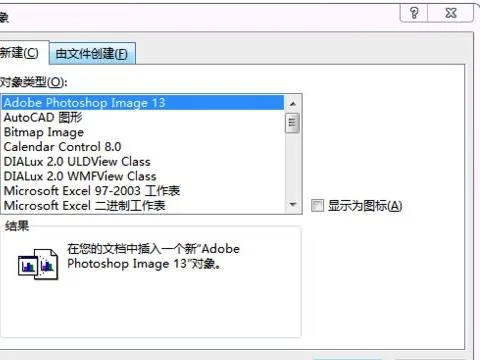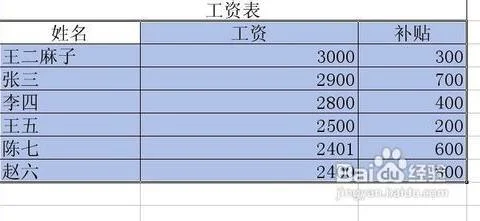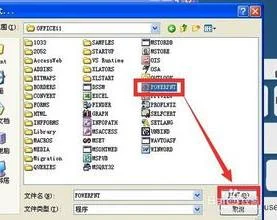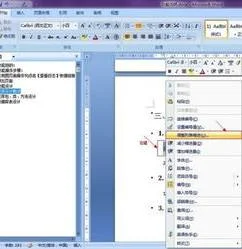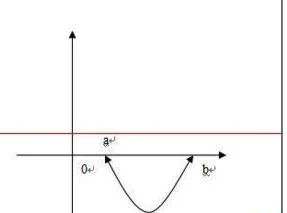1.cad图怎么复制到wps不清晰
图形线条太多的话复制过去会出现虚断的情况,有两个办法,你根据情况选择:
1.首先将图形变成黑白色,有彩色的复制过去会看不清楚(如果有块是彩色的,要爆炸开),如果还看不清楚,就只有加粗线条,利用PL命令或加粗线条命令重新描下图形,这只针对线条比较少的情况。
2.如果你不需要矢量图(即不需要在WPS或者WORD中编辑修改图的内容),你也可以采用屏幕复制键把图复制过来,具体操作是:首先将你要复制的内容用范围缩放到最大,点PrtSc键(笔记本多要同时按Fn功能键),然后用Ctrl+V粘贴到文档里面,再用图形裁剪工具把边裁掉,放大到看的清楚就行了。
2.如何把cad大图清晰地粘进WPS
常用的有三种方法
1、首先推荐的是,在CAD中,输出WMF格式矢量图形文件(命令是wmfout)。在WPS或者word插入此图形文件。
好处:简单,能任意调整大小,图片不失真。背景为白色。
2、方法2、在CAD中,菜单“编辑——复制”,选中图形,直接插入WPS。此方法也不失真。但是插入的图形是原图颜色(原图背景色若是黑色,粘贴后还是黑色。但是你可以临时将背景色调整为白色再复制)。
3、方法3、在WPS中用“插入对象——由文件创建”直接插入已经保存的DWG文件。此方法插入的是dwg全部图形。也不失真,背景色是黑色。
无论哪种方法,图形颜色是CAD显示的颜色,黄色,浅颜色线条,打印后,在白色背景下看不清。建议你将图形颜色临时改变为全部白色再输出。
另外一个经验,将CAD窗口调整到合适,再输出,复制,否则图片空白边缘太多,虽然可以到WPS进行跳帧,但是没有先调整方便。
另外,根据我的经验,若使用激光打印机,当硒鼓老化后(在办公条件下,一般也就大约一个月左右),太细的线条或者浅色线条,无法打印(因为硒鼓感光不足,无法附着墨粉)。用喷墨打印机不存在这个问题。
不推荐输出BMP JPG GIF PNG 点阵图形格式,因为太粗糙,且失真。
3.怎么把Autocad绘制的图纸复制到wps中,要清晰的
首先在AutoCAD中绘制好你需要插入到word(以word为例)当中的图纸;
打开word,光标放在需要插入图纸的地方,点击 插入 ---对象--- autocad ,这个时候就会在word直接打开AutoCAD,即新建了一个.dwg格式的文件;
将你绘制好的图纸通过ctrl+c---ctrl+v复制粘贴到刚才的这个新文件中;
点击关闭这个.dwg格式的文件,你就会发现在word中出现了你需要的图形,但是它的显示大小可能不符合您的要求,所以要进行大小的编辑;
在word中双击这个图形,就会在cad中打开这个图形,你需要调整cad软件窗口大小而改变图形在word中的大小,每改变一次窗口大小点击通过ctrl+s保存一下cad文件,然后再word中看大小是否符合你的要求,直到符合你的要求后关闭cad文件,就完成了图纸的复制工作。
需要说明的是在很多人使用的文字编辑软件中选用的是WPS, 而WPS不能和Autocad建立无缝连接,所以必须使用office系列的办公软件。
4.CAD复制到WORD里怎么不清楚
原因:两个软件的文件类型不一样,直接进行复制粘贴后会存在失真的情况。解决办法:可以将需要复制的图纸输出为矢量图,再插入到word中,这样就不会失真了。
如下参考:
1.打开CAD文档100,找到要复制的图形,用鼠标选择,然后点击上面的“文件”,再点击“输出”:
2.然后在打开保存窗口,保存到桌面,文件名,然后选择“元文件”,点击保存:
3.然后打开word文档,点击“插入度”,选择“图片”:
4.然后找到插入的文件,点击插入:
5.这样就可以将图形清晰地插入到word文档中了,如下:
5.如何把cad的图复制到wps上
1、打开CAD软件及图纸文件。
2、选择并复制图纸部分(可用菜单命令或者Ctrl+C组合键)
3、打开WPS,在菜单命令中选择“选择性粘贴”,如果弹出菜单中没有“选择性粘贴”,点一下弹出菜单下面的伸缩按钮就有了。
4、“选择性粘贴”对话窗口有三种选择,对应三种结果。
5、双击图片可以调用CAD软件进行再次编辑就可以了。